Benq Série DC DC C1060 Manuel utilisateur
Ci-dessous, vous trouverez de brèves informations sur DC C1060, DC C850. Ce manuel vous guidera à travers les fonctions de base de votre appareil photo, telles que la prise de photos, l'enregistrement de vidéos, l'utilisation du flash, le réglage des paramètres et la lecture de vos fichiers. Il couvre également des fonctions avancées telles que les modes de scène, la balance des blancs et la compensation EV.
PDF
Télécharger
Document
DC C1060/C850 Appareil photo numérique Manuel de l’utilisateur Bienvenu Copyright Copyright © 2008 par BenQ Corporation. Tous droits réservés. Aucune partie de la présente publication ne peut être reproduite, transmise, transcrite, stockée dans un système de restitution ni traduite en aucune autre langue ou aucun autre langage informatique que ce soit, sous quelque forme ou par quelque moyen que ce soit, électronique, mécanique, magnétique, optique, chimique, manuel ou autre, sans l'autorisation écrite préalable de cette société. Décharge de responsabilité La société BenQ Corporation n'accorde aucune représentation ni garantie, qu'elle soit explicite ou implicite, quant au contenu des présentes, et en particulier se dégage de toute responsabilité concernant la valeur commerciale ou la convenance à un usage particulier. En outre, la société BENQ se réserve le droit de réviser le contenu de la présente publication et d'y apporter des modifications de temps à autre, sans pour autant être tenue d'informer qui que ce soit de ces révisions ou modifications. Tous les autres noms de logo, de produits ou de société mentionnés dans ce manuel sont à titre d’information uniquement, et peuvent être des marques enregistrées ou des marques déposées de leurs auteurs respectifs. Instructions de mise au rebut des appareils électriques et électroniques usagés par les utilisateurs dans les foyers privés dans l’Union Européenne La présence de ce symbole sur le produit ou son emballage indique que vous ne devez pas jeter ce produit dans une poubelle normale. Vous êtes responsable de jeter vos appareils usagés et à cet effet, vous êtes tenu de les remettre à un point de collecte agréé pour le recyclage des appareils électriques et électroniques usagés. Pour plus d'informations sur les lieux de collecte des appareils usagés, veuillez contacter votre mairie, votre service de traitement des déchets ménagers ou le magasin où vous avez acheté le produit. Le recyclage de vos appareils usagés permet de préserver les ressources naturelles et de s'assurer que ces appareils sont recyclés dans le respect de la santé humaine et de l'environnement. Avis réglementaire pour la CE BenQ déclare par la présente et en toute responsabilité que cet appareil a été déclaré conforme aux normes du Conseil des Directives pour les lois des Pays Membres, relatives à la Directive de Compatibilité Electromagnétique (2004/108/EC) et à la Directive de Basse Tension (2006/95/EC). Une ‘déclaration de conformité’, en accordante aux directives décrites ci-dessus, a été faite et est disponible sur demande auprès de BenQ Corp. Règlement de la FCC Cet appareil a été testé et jugé conforme aux limites applicables aux appareils numériques de classe B, définies dans la partie 15 du règlement de la FCC. Ces limites sont conçues pour fournir une protection raisonnable contre les interférences nuisibles dans les installations résidentielles. Cet appareil génère, utilise et peut diffuser des signaux radioélectriques. En outre, s’il n’est pas installé et employé conformément aux instructions, il peut provoquer des interférences nuisibles aux communications radio. Cependant, aucune garantie n'est donnée qu'il ne causera pas d'interférence dans une installation donnée. Si cet appareil cause des interférences nuisibles sur la réception de la radio ou de la télévision, ce que vous pouvez facilement observer en éteignant et en rallumant l’appareil, nous vous encourageons à prendre une ou plusieurs des mesures correctives suivantes : • Réorienter ou déplacer l'antenne de réception • Augmenter la distance entre l’appareil et le récepteur. • Brancher l'appareil sur une prise avec un circuit différent de celui sur lequel le récepteur est branché • Consulter votre distributeur ou un technicien radio/TV qualifié pour de l'aide. Cet appareil est conforme à la partie 15 du règlement de la FCC. L’utilisation de cet appareil est soumise aux deux conditions suivantes : (1) Cet appareil ne doit pas causer d’interférences nuisibles et (2) cet appareil doit être capable d’accepter toutes les interférences éventuelles, y-compris les interférences pouvant provoquer un fonctionnement inattendu. Avertissement de la FCC : Toute modification non expressément autorisée par l’entreprise qui doit garantir la conformité aux normes précitées peut annuler la permission d’utilisation de l’appareil. Entretien de votre appareil photo • Ne pas utiliser votre appareil photo dans les endroits suivants : Températures inférieures à 0°C ou supérieures à 40°C. • Ne pas utiliser ni garder votre appareil photo dans les endroits décrits ci-dessous : • Directement au soleil. • Endroits très humides ou très poussiéreux. • Près d'appareils de conditionnement d'air, de chauffages électriques ou d'autres sources de chaleur. • Dans une voiture fermée directement au soleil. • Dans des endroits instables • Si votre appareil photo a été mouillé par accident, essuyez-le immédiatement avec un chiffon sec. • Du sel ou de l'eau de mer risque d'endommager sévèrement l'appareil photo. • Ne pas utiliser de solvants organiques tels que de l'alcool pour nettoyer votre appareil photo. • Si l'objectif est sale, utilisez une brosse à objectif ou un chiffon doux pour nettoyer l'objectif. Ne jamais toucher l'objectif avec vos doigts. • Pour réduire le risque d'électrocution, ne pas démonter ou réparer cet appareil photo vous-même. • L'eau peut poser un risque d’incendie ou d’électrocution. Gardez donc l’appareil photo dans un endroit sec. • Ne pas utiliser votre appareil photo à l'extérieur s'il pleut ou s'il neige • Ne pas utiliser votre appareil photo près de ou sous l'eau. • Si un corps étranger ou de l'eau pénètre dans votre appareil photo, veuillez l'éteindre immédiatement et enlever les piles. Enlevez le corps étranger ou l'eau, et envoyez l'appareil à un centre de maintenance. • Transférez les données sur votre ordinateur dès que possible afin d'éviter de perdre vos photos ou clips vidéo. Table des matières 1.1 Vérifier le contenu de la boîte .............................................. 1 1.2 Composants de l'appareil photo ........................................... 2 1.2.1 Vue de devant ...................................................... 2 1.2.2 Vue de derrière ..................................................... 2 1.2.3 Voyants DEL ........................................................ 3 2. Préparer votre appareil photo avant la première utilisation ...... 4 2.1 Installation des piles ........................................................... 4 2.2 Insérer et enlever une carte mémoire SD ................................ 4 3. Utilisation de l’appareil photo .................................................. 6 3.1 Navigateur ........................................................................ 6 3.2 Informations sur l’écran LCD (mode Capture) ....................... 6 3.3 Prise en main .................................................................... 7 3.3.1 Allumer et éteindre l’appareil photo ......................... 7 3.3.2 Réglage de la langue de l’écran................................. 7 3.3.3 Réglage de la date et de l'heure ................................ 7 3.3.4 Mode Capture ...................................................... 7 3.3.4.1 Commencer à prendre des photos ..................... 7 3.3.5 Utilisation du flash ................................................ 8 3.3.6 Utilisation du mode Commande ............................. 8 3.3.7 Utilisation de la fonction zoom ............................... 9 3.4 Options du menu............................................................. 10 3.4.1 Changer le mode ................................................. 10 3.4.1.1 Changer entre les modes Capture et Lecture...... 10 3.4.1.2 Sélection du mode de scène ............................ 10 3.4.2 Utilisation des menus .......................................... 11 3.4.2.1 Liste du menu Capture (photo) ...................... 11 3.4.2.2 Liste du menu Capture (clip vidéo) ................. 12 3.4.3 Menu de réglage ................................................. 13 3.4.3.1 Liste du menu de réglage ............................... 13 3.5 Enregistrer des clips vidéo ................................................. 15 3.6 Enregistrer des clips audio ................................................. 15 3.7 Autres fonctions de capture ............................................... 16 3.7.1 Réglage de la qualité ............................................ 16 3.7.2 Réglage de la mesure lumineuse ............................. 16 Table des matières i Français 1. Présentation de votre appareil photo ........................................ 1 Réglage de la balance du blanc ............................... 16 Réglage de l’ISO .................................................. 17 Réglage de la compensation EV ............................. 17 Réglage de la plage d’exposition ............................. 17 Réglage de la luminosité principale ........................ 17 Réglage de la netteté ............................................ 17 Réglage de l'effet photo ........................................ 18 Réglage de l’horodateur........................................ 18 Réglage de S.S.F. (stabilisateur) ............................. 18 Réglage de la détection faciale ............................... 18 Réglage du cadre de photo .................................... 18 Réglage de P/Av/Tv/M (PASM; C1060 seulement) ..... 19 Réglage de Av/Tv/M (mode programme du C850 seulement) ......................................................... 19 3.7.16 Utiliser le mode « Capturer sourire » ...................... 19 3.8 Lecture........................................................................... 20 3.8.1 Lecture des photos .............................................. 20 3.8.2 Lecture des clips vidéo ......................................... 20 3.8.3 Agrandir et couper les bords des photos .................. 20 3.8.4 Affichage en mode Vignettes ................................. 21 3.8.5 Regarder un diaporama. ....................................... 21 3.8.6 Supprimer un ou tous les fichiers ........................... 21 3.8.7 Supprimer plusieurs fichiers ................................. 22 3.8.8 Réglage DPOF pour impression ............................. 22 3.8.9 Autres fonctions de lecture ................................... 23 Français 3.7.3 3.7.4 3.7.5 3.7.6 3.7.7 3.7.8 3.7.9 3.7.10 3.7.11 3.7.12 3.7.13 3.7.14 3.7.15 4. Fonctions PC ......................................................................... 24 4.1 Logiciels inclus ................................................................ 24 4.2 Transférer des fichiers sur votre PC ..................................... 24 4.2.1 Etape 1 : Connecter l'appareil photo numérique à votre ordinateur ................................................. 24 4.2.2 Etape 2 : Transférer des photos ou des clips vidéo ...... 25 5. Guide de dépannage .............................................................. 26 6. Caractéristiques techniques .................................................... 28 7. Informations de service .......................................................... 30 ii Table des matières S :1 Présentation de votre appareil photo 1.1 Vérifier le contenu de la boîte 1. 2. L ZOOM LE ICA N S 3X O DC C1060 PT f =6 .2- 2 -5. 18.6 mm F=2.8 3. 4. 5. 6. 7. 8. • • • Guide de mise en route / Manuel de l’utilisateur Appareil photo numérique Câble USB Piles AA non rechargeables Bandoulière CD avec logiciel et manuel d’utilisation Sacoche Câble AV Toutes les images, les captures d’écran et les icônes utilisées dans ce manuel sont à titre de référence. Les accessoires, les produits et l’apparence peuvent varier en fonction de l’endroit où vous l’avez acheté. S'il manque un élément ou si un élément est endommagé, contactez votre revendeur. Conservez l'emballage dans le cas où vous devriez renvoyer votre appareil pour un dépannage. Tous les accessoires électroniques (par ex. USB, câble AV, et piles) sont conçus pour fonctionner avec ce modèle d’appareil photo numérique de BenQ seulement. Ne les utilisez pas avec des autres modèles d’appareil photo numérique pour réduire le risque de dommage. Présentation de votre appareil photo 1 Français Ouvrez l’emballage avec soin et vérifiez que les pièces suivantes sont toutes présentes. 1.2 Composants de l'appareil photo 1.2.1 Vue de devant DC C1060 Déclencheur Flash intégré Bouton d’alimentation Haut-parleur Sortie PC (USB) / AV Objectif Microphone DEL du retardateur TICAL ZOO M OP L S EN 3X DC C1060 Français 1. 2. 3. 4. 5. 6. 7. 8. f= 6. 218 .6 • mm F= 2.8-5.2 Si l’objectif de votre appareil photo BenQ reste sorti après un arrêt accidentel, remplacez simplement les piles avec des piles neuves et rallumez votre appareil photo. N’essayez jamais de faire rentrer l’objectif avec force car ceci peut endommager l’appareil photo et annuler la garantie de BenQ. 1.2.2 Vue de derrière 1. 2. Ecran LCD W Zoom arrière ou vignette 3. T Zoom avant 4. Oeillet de bandoulière 5. Mode Capture ou Lecture 6. Menu 7. DEL d’état 8. Navigateur -- bouton de navigation à quatre directions et OK 9. Mode Scène 10. Av/Tv/M: • Change entre P, Av, Tv, M sur le C1060 (Av, Tv, M sur le C850) en mode Capture. • Supprime des photos et des clips vidéo en mode Lecture. 2 Présentation de votre appareil photo Voyant DEL d’état État Description Eteinte L’appareil photo numérique est éteint. Vert L'appareil photo numérique est prêt pour prendre des photos. Vert clignotant L’appareil photo est en train de s’allumer, n’arrive pas à faire le point ou à capturer des clips vidéo ou est en mode d’économie d'énergie. L’appareil photo/le flash est en train de se recharger ou un transfert/une communication USB est en cours. DEL du retardateur Rouge clignotant La fonction retardateur est activée. • Il est normal que cet appareil photo chauffe lorsque vous l'utilisez, car le boîtier métallique de l’appareil photo conduit la chaleur. • L’écran LCD de cet appareil photo est un écran très sophistiqué, et plus de 99,99% des pixels de l’écran LCD sont conformes aux normes standard. Cependant il est possible que moins de 0,01% des pixels de l’écran LCD soient défectueux, sous forme de points lumineux ou avec des couleurs bizarres. Ceci est normal et n'indique en aucun cas un problème d’affichage ; ce phénomène n'affectera pas non plus les photos que vous prenez avec l'appareil photo. Présentation de votre appareil photo 3 Français 1.2.3 Voyants DEL S :2 Préparer votre appareil photo avant la première utilisation 2.1 Installation des piles Français Vous pouvez utiliser deux piles AA pour alimenter l'appareil photo. Vérifiez que l’appareil photo numérique est éteint avant d'enlever les piles. Pour installer les piles : 1. Assurez-vous que l'appareil photo est éteint. 2. Ouvrez le couvercle du compartiment des piles 3. Insérez les piles dans la direction correcte indiquée sur l’illustration. 4. Fermez le couvercle du compartiment des piles Pour enlever les piles : 1. Assurez-vous que l'appareil photo est éteint. 2. Tenez l’appareil photo de façon à ce que le couvercle du compartiment des piles soit en haut, et ouvrez le couvercle. 3. Enlevez les piles. • L’utilisation de piles rechargeables à haute capacité (par exemple 2500 mAh) est recommandée. • Les piles au carbone-zinc ne sont pas recommandée. • Retirez les piles de votre appareil si vous pensez ne pas avoir à l'utiliser pendant un certain temps. • Si l'objectif ne rentre plus dans l'appareil, veuillez dans un premier temps remplacer les • piles (qui sont en général déchargées). L'objectif devrait alors automatiquement se rétracter. (Vous ne devez en aucun cas pousser sur l'objectif pour le faire rentrer car vous risqueriez díendommager votre appareil.) Si l'objectif ne se rétracte toujours pas, veuillez contacter votre revendeur. Les piles AA fournies avec cet appareil ne sont pas rechargeables. 2.2 Insérer et enlever une carte mémoire SD Cet appareil photo est livré avec une mémoire interne vous permettant d'enregistrer des photos et des clips vidéo. Vous pouvez également augmenter la taille de la mémoire en ajoutant une carte mémoire SD (Secure Digital) optionnelle pour stocker plus de fichiers. 1. Assurez-vous toujours que l'appareil est éteint avant d’insérer ou d’enlever une carte mémoire. 2. Insérez une carte mémoire SD dans la direction indiquée sur l’illustration. 3. Refermez le couvercle du compartiment des piles/carte mémoire SD. 4. Pour enlever la carte mémoire SD, assurez-vous que l’appareil est éteint. Appuyez légèrement sur le côté de la carte mémoire pour la faire sortir. 4 Préparer votre appareil photo avant la première utilisation • Assurez-vous de bien formater la carte mémoire SD sur cet appareil avant la première utilisation. • • vous pouvez faire glisser la languette de protection en écriture (située sur le côté de la carte mémoire SD) en position « LOCK (VERROUILLAGE) ». Pour enregistrer, éditer ou effacer les données d'une carte mémoire SD, vous devrez déverrouiller la carte. Les cartes SD des tailles suivantes sont supportées : 64 Mo, 128 Mo, 256 Mo, 512 Mo, 1 Go, 2 Go, 4 Go, 6 Go et 16 Go SDHC. L’appareil photo est compatible avec les cartes mémoires SD de Panasonic, Toshiba et Sandisk. Veuillez contacter votre revendeur local pour les informations d’achat. Déverrouillé : Vous pouvez utiliser le mode capture et le mode lecture. Verrouillé : Vous pouvez seulement utiliser le mode lecture. Préparer votre appareil photo avant la première utilisation 5 Français • Pour éviter la suppression accidentelle de données importantes de la carte mémoire SD, S :3 Utilisation de l’appareil photo 3.1 Navigateur Vous pouvez utiliser le Navigateur avec le bouton de navigation à quatre directions et un Français bouton 1. 2. 3. 4. 5. 3.2 pour accéder rapidement aux fonctions de votre appareil photo. Haut ou Lecture (lecture de clip vidéo uniquement) Mode de mise au point ou gauche Bas Mode de flash ou droite / Changer entre les différents modes d’affichage d’information. Informations sur l’écran LCD (mode Capture) P 8M EV -1.0 1. 2. 3. 4. 5. 6. 7. 6 Mode Scène Mode Flash Mode Mise au point Mode Commande Taille dl'image Qualité d’image Nombre de photos disponibles Utilisation de l’appareil photo 9999 ISO A 100 8. ISO 9. Balance du blanc 10.Mesure AE 11.Compensation EV 12.Zone AF 13.Histogramme 14.Etat des piles 3.3 Prise en main 3.3.1 Allumer et éteindre l’appareil photo ] jusqu’à ce que l'appareil photo numérique s’allume. Vous pouvez aussi appuyer sur le bouton [ ] pour allumer l'appareil photo. 2. Pour l’éteindre, appuyez de nouveau sur le bouton [ ]. 3.3.2 Réglage de la langue de l’écran 1. Appuyez sur puis appuyez sur [ ]/[ ] pour sélectionner le menu Réglage. 2. Appuyez sur [ ] ou [ ] pour aller sur Langue, puis appuyez sur [ sélectionner la langue désirée. 3. Appuyez sur ] ou pour . 3.3.3 Réglage de la date et de l'heure 1. Appuyez sur puis appuyez sur [ 2. Appuyez sur [ ] ou [ ]/[ ] pour sélectionner le menu Réglage. ] pour aller sur Date/Heure puis appuyez sur [ ] ou . 3. Appuyez sur [ ] ou [ ] pour changer entre les champs Année, Mois, Heure et Format. • Pour augmenter la valeur, appuyez sur [ ]. • Pour baisser la valeur, appuyez sur [ ]. • L’heure est affichée au format 24-heures. 4. Appuyez sur . 3.3.4 Mode Capture 3.3.4.1 Commencer à prendre des photos 1. Appuyez sur le bouton [ ] pendant plus d’une seconde pour allumer l’appareil photo. 2. Cadrez la photo à l’aide de l'écran LCD dans le mode Capture. 3. Enfoncez à moitié le déclencheur (1), puis enfoncez-le complètement (2). • Lorsque vous enfoncez à moitié le déclencheur, l’appareil effectue automatiquement la mise au point et choisit l’exposition. • Le cadre de mise au point devient vert lorsque l’appareil photo est au point et que l’exposition a été sélectionnée. • Si la mise au point ou l’exposition n’est pas appropriée, le cadre de mise au point devient rouge. 1 2 Utilisation de l’appareil photo 7 Français 1. Appuyez sur le bouton [ • Pour regarder la dernière photo prise, appuyez sur le bouton . Appuyez de nouveau sur pour retourner au mode Capture. • L'image sur l'écran LCD s'obscurcit en cas de forte lumière. Ceci est normal. • Pour éviter que les photos ne soient floues lorsque vous appuyez sur le déclencheur, maintenez toujours l'appareil photo sans bouger. Ceci est particulièrement important lorsque vous prenez des photos dans des endroits sombres ; dans de telles circonstances, l’appareil doit baisser la vitesse du déclencheur de façon à obtenir une bonne exposition. Français 3.3.5 Utilisation du flash Le flash n’est pas seulement utilisé pour prendre des photos lorsqu’il fait sombre ; il permet aussi de prendre des photos lorsque le sujet est à l’ombre ou lorsqu'il y a une lumière de fond. Appuyez sur le bouton de flash pour changer entre les différents modes de flash. Le flash ne marche pas lorsque vous prenez des photos en rafale ou pendant les clips vidéo. 1. Allumez l’appareil photo et sélectionnez le mode Capture. 2. Appuyez plusieurs fois sur le bouton de flash pour changer le mode de flash. Chaque fois que vous appuyez sur le bouton de flash, l’icône de flash sur l’écran change. 3. Appuyez sur le déclencheur pour prendre une photo. Icône Mode Flash Description Flash auto Le flash se déclenche automatiquement lorsque les conditions d’éclairage sont trop sombres. Auto antiyeux rouge Le flash clignote une fois pour permettre aux yeux du sujet de s’adapter au flash, puis se déclenche à nouveau pour prendre la photo. Votre appareil photo détecte automatiquement les conditions d’éclairage et le flash n’est utilisé que lorsque cela est nécessaire. Flash ON Le flash se déclenche chaque fois que vous prenez une photo, sans tenir compte des conditions d'éclairage. Sync lente Utilise le flash pour une bonne exposition du sujet et utilise une vitesse d’obturateur lente pour capturer la lumière ambiante pour une bonne exposition en arrière-plan. Pratique pour les photos nocturnes avec des sujets immobiles (par ex. des portraits). Un trépied est recommandé. Flash OFF Le flash ne se déclenche jamais, même s’il fait sombre. 3.3.6 Utilisation du mode Commande Utilisez le mode Retardateur pour ajouter un délai entre le moment où vous appuyez sur le déclencheur et le moment où la photo est prise. Utilisez le mode Rafale pour prendre plusieurs photos d’un seul coup. 1. Allumez l’appareil photo et sélectionnez le mode Capture. 2. Appuyez sur puis appuyez sur [ ] / [ ] pour sélectionner le menu Capture. 3. Appuyez sur [ ]/[ ] pour sélectionner Mode Commande et appuyez sur [ pour ouvrir le sous-menu. 8 Utilisation de l’appareil photo ] ou 4. Appuyez sur [ ]/[ ] pour sélectionner une option et appuyez sur pour confirmer le réglage. Appuyez sur pour fermer le menu puis appuyez sur le déclencheur pour prendre des photos. Icône Mode Commande Description - Eteint Pour prendre une seule photo. 2 sec. La photo sera prise avec un délai de 2 secondes. 10 sec. La photo sera prise avec un délai de 10 secondes. Double Pour utiliser un délai et prendre deux photos : 1. Utilise un délai de 10 secondes puis prend une photo. 2. Attend 2 secondes de plus puis prend une autre photo. Rafale Appuyez de nouveau sur le déclencheur pour prendre des photos en continu. Arrêtez d’appuyer sur le déclencheur pour arrêter de prendre des photos. 10 3.3.7 Utilisation de la fonction zoom Votre appareil photo est équipé de fonctions de zoom optique et de zoom numérique, qui vous permettent de prendre des photos de sujets éloignés ou de prendre des photos à grand angle. Le zoom optique fonctionne en ajustant manuellement la position de l'objectif de l'appareil photo. Le zoom numérique augmente ou réduit la taille de l’image en utilisant un logiciel de traitement d’image. 1. Réglez le zoom comme désiré et pointez l'appareil photo vers le sujet. 2. Appuyez sur les boutons de zoom ( / ) pour cadrer la photo. : Pour faire un zoom arrière et prendre une photo à grand angle. : Pour faire un zoom avant et prendre une photo. Lorsque vous appuyez sur le bouton de zoom, la barre de zoom apparaît sur l’écran LCD. • Lorsque le facteur du zoom optique est au maximum, le zoom s’arrête temporairement. Appuyez à nouveau sur , l’appareil photo utilise maintenant le zoom numérique et continue à zoomer. • Vous pouvez utiliser le zoom optique pendant l’enregistrement de clips vidéo. 3. Appuyez sur le déclencheur pour prendre une photo. 4. Pour activer ou désactiver le zoom numérique : • • Appuyez sur • Appuyez sur [ ou • puis appuyez sur [ ]/[ ]/[ ] pour sélectionner le menu Capture. ] pour sélectionner Zoom numérique et appuyez sur [ ] pour ouvrir le sous-menu. Appuyez sur [ ]/[ ] pour sélectionner Activé ou Désactivé et appuyez sur pour confirmer le réglage. Appuyez sur pour fermer le menu. Utilisation de l’appareil photo 9 Français 2 3.4 Options du menu 3.4.1 Changer le mode Vous pouvez enregistrer des photos et des clips audio dans le mode Capture et utiliser le mode Lecture pour regarder, supprimer ou modifier des photos sur l’écran LCD. 3.4.1.1 Français • • Changer entre les modes Capture et Lecture En mode Capture, appuyez sur En mode Lecture, appuyez sur 3.4.1.2 pour aller au mode Lecture. / pour aller au mode Capture. Sélection du mode de scène 1. Réglez l’appareil photo sur le mode Capture. 2. Appuyez sur pour faire apparaître la palette du mode de scène. 3. Utilisez le bouton de navigation à 4 directions pour sélectionner le mode désiré et appuyez sur 4. Appuyez sur scène. pour confirmer. et pour activer/désactiver l’affichage de la description du mode de Mode Scène Icône 10 Mode Description Programme L’appareil photo sélectionne automatiquement les réglages les plus appropriés en fonction des conditions d’éclairage. Vidéo Pour enregistrer des clips vidéo. Capturer sourire Pour prendre automatiquement une photo lorsqu’un sourire est détecté. Shake-Free (C850 seulement) Pour réduire l’effet flou causé par les tremblements. Paysage Pour prendre des photos de paysage. Contre-jour Pour prendre des photos en contre-jour en ajustant la mesure lumineuse. Scène de nuit Pour prendre des photo avec un arrière-plan nocturne. Bâtiment Pour mettre en valeur les cotés du sujet. Enfants Pour prendre des photos d’enfants en train de bouger. Portrait ISO haut Pour faire le point sur des personnes avec un fond de photo flou, même lorsqu’il fait sombre. Dans ce mode, des valeurs ISO élevées sont utilisées. Utilisation de l’appareil photo Mode Description Nourriture Pour une saturation plus élevée, rendant la nourriture plus appétissante. Texte Pour augmenter le contraste noir & blanc. Neige Pour prendre des photos sur une plage ou lorsqu’il y a de la neige. Feux d’artifice Pour utiliser une vitesse d’obturateur plus lente pour prendre des photos de feux d’artifice. Coucher de soleil Pour augmenter les teintes rouges et prendre des photos pendant un coucher de soleil. Enreg. voix Pour faire des enregistrement audio. 3.4.2 Utilisation des menus Lorsqu’un menu est ouvert, vous pouvez utiliser le bouton de navigation à quatre directions et pour effectuer les réglages désirés. 1. Allumez l’appareil photo et sélectionnez le mode Capture. 2. Appuyez sur 3. Appuyez sur [ puis appuyez sur [ ]/[ ]/[ ] pour sélectionner le menu Capture. ] pour sélectionner un élément du menu et appuyez sur [ ] ou pour ouvrir le sous-menu. 4. Appuyez sur [ ] / [ confirmer le réglage. 5. Appuyez sur 3.4.2.1 ] pour sélectionner une option et appuyez sur pour pour fermer le menu. Liste du menu Capture (photo) Elément du menu Résolution Réglages possibles C1060 : 10 C850 : Qualité Mesure lum. Balance du blanc / / (Super-fin) / (Centre) / (Auto) / (Tungstène) / / / / / / / (Fin) / (Multi) / (Lum. jour) / (Fluo. fort) / / / / / (Normal) (Spot) (Nuageux) / (Fluo. doux) / Utilisation de l’appareil photo (Aléatoire) 11 Français Mode Scène Icône Elément du menu ISO Réglages possibles / / / / / / 1600 / 3200 (ISO 3200 seulement pour les photos avec une résolution de 3 mégapixels ou moins) Compensation EV (Exposition) Français Mode Commande -2,0 EV ~ +2,0 EV Arrêt / 2 (2 sec.) / Plage expo Arrêt/Marche Lum. princ Arrêt 10 (10 sec.) / (Double) / (Rafale) (en surbrillance dans la zone rectangulaire, avec les quatre coins) (en surbrillance dans la zone de portrait) (en surbrillance dans la zone de portrait horizontal) Netteté (Dur) / (Normal) / (Doux) Effet Normal / Noir/Blanc / Sépia / Négatif / Rouge / Vert / Bleu Horodateur Arrêt / Date / Date & Heure S.S.F. (stabilisateur) Arrêt/Marche Traç. Visage Arrêt/Marche Cadre photo Arrêt / Choisissez un des 10 cadres Zoom num. Arrêt/Marche 3.4.2.2 Liste du menu Capture (clip vidéo) Elément du menu Taille vidéo Mesure lum. Balance du blanc Réglages possibles / / / / / la page 11) / / (Voir 3.4.2.1 «Liste du menu Capture (photo)» à / / / du menu Capture (photo)» à la page 11) 12 Utilisation de l’appareil photo / (Voir 3.4.2.1 «Liste 3.4.3 Menu de réglage 1. Allumez l’appareil photo et sélectionnez le mode Capture ou le mode Lecture. 2. Appuyez sur 3. Appuyez sur [ puis appuyez sur [ ]/[ ]/[ ] pour sélectionner le menu de réglage. ] pour sélectionner un élément du menu et appuyez sur [ ] ou pour ouvrir le sous-menu. 5. Appuyez sur ] pour sélectionner une option et appuyez sur pour Français 4. Appuyez sur [ ] / [ confirmer le réglage. pour fermer le menu. • Certaines options peuvent nécessiter des étapes additionnelles à celles décrites ici. 3.4.3.1 Liste du menu de réglage Elément du menu Fonctions Sons [Obturateur] [Démarrage] [Son] [Volume] Visu. auto [Arrêt] [1 sec.] [3 sec.] [5 sec.] Mode éco. Date et heure Langue Fichier No Pour activer ou désactiver le son de l’obturateur. Pour choisir un type de son au démarrage. Pour activer ou désactiver le son de fonctionnement. Pour régler le volume du son de l’obturateur, de démarrage, de son et de lecture. La photo ne s'affiche pas automatiquement sur l'écran après avoir été prise. La photo s'affiche automatiquement sur l'écran pendant 1 secondes après avoir été prise. La photo s'affiche automatiquement sur l'écran pendant 3 secondes après avoir été prise. La photo s'affiche automatiquement sur l'écran pendant 5 secondes après avoir été prise. Pour économiser l’énergie, l’appareil photo s’éteint automatiquement après la durée sélectionnée. [1 min.] [3 min.] [5 min.] Pour régler la date et l’heure. Pour sélectionner la langue des menus et des autres informations à l’écran. Utilisez cette fonction si votre appareil photo rencontre un problème du type « Impossible de créer le dossier » ou si vous désirez remettre à zéro de système de numérotage des fichiers, par exemple après les avoir tous effacés. [Série] Enregistre le dernier numéro de fichier utilisé, même si vous supprimez des fichiers ou changez la carte mémoire. Ceci est pratique pour éviter d’obtenir des fichiers avec le même nom lorsque vous transférez des images sur un ordinateur. [Réinit.] Réinitialise le système de numérotation des fichiers chaque fois que vous changez la carte mémoire. Utilisation de l’appareil photo 13 Elément du menu Fonctions Sortie TV Vous pouvez regarder les photos sur un téléviseur en utilisant le câble AV fourni. La Sortie TV doit être réglée sur NTSC ou sur PAL, en fonction de votre pays. [NTSC] Amérique, Japon, Taiwan et autres [PAL] Europe, Océanie et autres Français USB Image démarr. La Sortie TV doit être réglée sur NTSC ou sur PAL, en fonction de votre pays. Pour plus de détails sur le système que vous devez utiliser, vérifiez auprès de vos autorités régionales. [Ordinateur] Pour régler le mode USB afin de connecter l’appareil [Imprimante] photo à une imprimante ou un ordinateur. Pour sélectionner image de démarrage parmi les photos enregistrées. [Désactivé] N’utilise pas l’image de démarrage. [Système] Utilise l’image de démarrage par défaut. [Mon image] Utilise une image personnalisée, stockée dans le microprogramme de l’appareil photo. Pour sélectionner une image de démarrage personnalisée : 1. En mode de lecture, allez sur une image dans la mémoire interne ou sur la carte de mémoire insérée. 2. Appuyez sur . Dans Image de démarrage > Oui > 3. Formater 14 , sélectionnez . Dans , sélectionnez Image de démarrage > Mon image (l’appareil photo a automatiquement changé à cette sélection) > . – L’image de démarrage personnalisée est stockée dans le microprogramme de l’appareil photo. Vous pouvez seulement l’enlever en la changeant et sélectionnant une autre image personnalisée ou en réinitialisant l’appareil photo. – Tant que Mon image est sélectionné, vous pouvez sauter l’Etape 3 lorsque vous changez et sélectionnez une autre image personnalisée. Pour effacer toutes les données enregistrées sur la carte mémoire si vous utilisez une carte mémoire, ou sur la mémoire interne si vous n’avez pas inséré une carte mémoire. Le message « Occupé…Veuillez patienter » s’affiche sur l’écran et le formatage de la carte mémoire commence. Le message « Terminé » s’affiche sur l’écran lorsque le formatage est terminé. Toutes les données seront effacées, y-compris les fichiers protégés. Assurez-vous de copier les fichiers importants sur votre ordinateur avant de formater. Utilisation de l’appareil photo 3.5 Enregistrer des clips vidéo 1. Allumez l’appareil photo et sélectionnez le mode Vidéo. 2. Cadrez le sujet sur l’écran de l’appareil photo. • Pointez la zone de mise au point sur le sujet. • La durée d’enregistrement maximum est affichée sur l’écran LCD. 3. Commencez l’enregistrement. • Appuyez sur le déclencheur pour commencer. • Utilisez les boutons de zoom pour ajuster la taille de l’image. • L’option Balance du blanc est sélectionnée et verrouillée en fonction de la première image. • Le son n’est pas enregistré lorsque vous appuyez sur les boutons de zoom. • Vous pouvez utiliser le zoom optique pendant l’enregistrement de clips vidéo. • Lorsque vous utilisez la mémoire interne ou une carte SD avec une vitesse lente, la vidéo ne peut être enregistrée qu’à une vitesse de 15 images/seconde (C850 seulement). 4. Arrêtez l’enregistrement. • Appuyez de nouveau sur le déclencheur pour arrêter l'enregistrement. • L'enregistrement s'arrête automatiquement lorsque la mémoire de l'appareil photo est pleine. 3.6 Enregistrer des clips audio 1. Allumez l’appareil photo et sélectionnez le mode Enreg. voix. 2. Appuyez sur le déclencheur pour commencer. • Les sons sont enregistrés via le microphone de l’appareil photo. Evitez de toucher le microphone pendant un enregistrement. 3. Appuyez de nouveau sur le déclencheur pour arrêter l'enregistrement. • L'enregistrement s'arrête automatiquement lorsque la mémoire de l'appareil photo est pleine. Utilisation de l’appareil photo 15 Français Elément du menu Fonctions Type batter. Sélectionnez le bon type de piles pour que l'indicateur du niveau des piles soit correct. Nous recommandons l’utilisation de piles Carbone-Zinc. [Alcaline] Lorsque vous utilisez des piles alcalines. [NiMH] Lorsque vous utilisez des piles NiMH. [Lithium] Lorsque vous utilisez des piles au lithium. [Oxyride] Lorsque vous utilisez des piles Oxyride. Réinit. tout Pour réinitialiser tous les menus et les boutons sur les réglages d’origine. Les réglages suivants ne sont pas affectés par la fonction Réinit. tout : Heure et date Langue Sortie TV Type batter. 3.7 Autres fonctions de capture 3.7.1 Réglage de la qualité Compression But Français Super Fin Pour des photos de la meilleure qualité. Fin Pour des photos avec une qualité normale. Normal Pour prendre plus de photo. 3.7.2 Réglage de la mesure lumineuse Vous pouvez choisir entre 3 options de mesure lumineuse sur votre appareil photo. Icône Mode Description Centre La lumière est mesurée sur l’écran entier mais les valeurs au centre de l’écran sont plus importantes. Multi Pour choisir une valeur d’exposition basée sur plusieurs points situés autour du sujet. Spot Pour choisir une valeur d’exposition basée sur un seul point situé au centre de la photo. 3.7.3 Réglage de la balance du blanc Choisissez le type de balance du blanc désiré en fonction du type d’éclairage, par exemple la lumière du soleil ou une lampe incandescente (tungstène) ou fluorescente. Icône 16 Mode Auto Lum. jour Description Ajuste automatiquement la balance du blanc. Idéal pour les photos générales. Adapté aux conditions ensoleillées ou à la lumière naturelle. Nuageux Adapté aux conditions nuageuses ou de crépuscule. Tungstène Adapté aux conditions d’éclairage d’intérieur. Réduit l’effet orange causé par les ampoules de maison. Idéal pour les photos d’intérieur sans flash avec un éclairage au tungstène ou halogène. Utilisation de l’appareil photo Mode Description Fluo. Fort Adapté aux lampes fluorescentes. Réduit l’effet vert causé par les Fluo. Doux éclairages fluorescents. Idéal pour les photos d’intérieur sans flash avec un éclairage fluorescent. – Fluo. fort : Utilisé avec les éclairages de jour fluorescent modernes – Fluo. doux : Utilisé avec les éclairages fluorescent traditionnels Aléatoire Pour une mesure plus précise ou lorsque vous n’êtes pas sûr du type d’éclairage. Lorsque cette option est en surbrillance, appuyez sur pour sélectionner le mode Aléatoire. Pointez ensuite l’appareil photo (comme indiqué sur l’écran) vers quelque chose de blanc (par exemple une page de papier blanc) comme référence et appuyez à nouveau sur pour confirmer le réglage. 3.7.4 Réglage de l’ISO Le réglage initial permet d'ajuster automatiquement la sensibilité ISO en fonction de la luminosité du sujet. • Une valeur ISO plus élevée augmente les bruits de la photo. Pour des photos plus nettes, utilisez une valeur ISO aussi basse que possible. 3.7.5 Réglage de la compensation EV Vous pouvez régler manuellement l’exposition pour réduire l’effet causé par des conditions spéciales d'éclairage, tels que les éclairages indirects, des fonds noirs ou des éclairages de fond. 3.7.6 Réglage de la plage d’exposition Vous pouvez régler la plage d’exposition (AEB) pour prendre 3 photos en continu, chacune avec une exposition différente : correctement exposée, sous-exposée et sur-exposéee. 3.7.7 Réglage de la luminosité principale Permet de concentrer l’appareil photo sur le sujet par rapport à l'environnement. L'appareil photo se concentrera sur les sujets situés dans les 3 endroits suivants : / / . 3.7.8 Réglage de la netteté Vous pouvez choisir entre des photos plus nettes ou plus douces. Icône Mode Description Dur Les côtés des photos sont mis en valeur. Les côtés sont plus durs, mais les photos peuvent contenir du bruit. Normal Les côtés des photos sont nets. Idéal pour l’impression. Doux Les côtés des photos sont plus doux. Idéal pour l’édition sur un PC. Utilisation de l’appareil photo 17 Français Icône 3.7.9 Réglage de l'effet photo Vous pouvez ajouter des effets spéciaux sur les photos dans le mode Capture ou Lecture. Français Icône Description Normal Aucun effet spécial n’est utilisé. (mode capture seulement) Sup. Yeuxroug Essaye de réduire l’effet yeux rouges. (seulement pour les photos en mode lecture) Noir/blanc Pour convertir la photo à noir & blanc. Sépia Les photos sont enregistrées avec un effet sépia. Négatif Les couleurs deviennent l’opposé des couleurs de la photo d’origine. Mosaïque Pour ajouter un effet de mosaïque sur la photo. Rouge La photo devient rougeâtre. Vert La photo devient verdâtre. Bleu La photo devient bleuâtre. 3.7.10 Réglage de l’horodateur La fonction Horodateur peut être utilisée pour ajouter la date sur les photos que vous prenez. 3.7.11 Réglage de S.S.F. (stabilisateur) En utilisant une sensibilité plus élevée et une vitesse de l’obturateur plus élevée pour éclaircir les photos, vous pouvez prendre facilement des belles photo et réduire effectivement les photos floues causées par les tremblements ou les mouvements du sujet. • S.S.F. (stabilisateur) n’est pas disponible dans les modes Scène suivants : Feu d’artifice / Film / Enreg. voix. 3.7.12 Réglage de la détection faciale 1. Activez la fonction Détection faciale à partir du menu du mode Capture. 2. Dirigez l’objectif sur le/les sujet(s). Un ou plusieurs cadres blancs apparaissent à l’écran et font la mise au point sur les sujets, en fonction du nombre de sujets détecté par l’appareil photo (C1060: max. 8 visages ; C850: max. 5 visages) . 3. Enfoncez le déclencheur à moitié pour régler automatiquement la mise au point. 4. Attendez jusqu’à ce que les cadres deviennent verts, puis enfoncez complètement le déclencheur. 3.7.13 Réglage du cadre de photo Vous pouvez ajouter jusqu’à 10 types de cadres différents sur les photos, pour qu'elles soient plus intéressantes. 18 Utilisation de l’appareil photo 3.7.14 Réglage de P/Av/Tv/M (PASM; C1060 seulement) Appuyez sur le bouton Av/TV/M pour changer entre le mode Scène sélectionné (P), Priorité à l’ouverture (Av ou A), Priorité à la vitesse (Tv ou S) et Manuel (M) pour déterminer la valeur d'exposition. Pour plus de détails sur Av, Tv et M, voir la section suivante. Sélectionnez le mode de programme puis appuyez sur le bouton Av/TV/M pour changer entre Priorité à l’ouverture, Priorité à l’obturateur et Manuel pour déterminer la valeur d'exposition. • Priorité à l’ouverture : Vous pouvez choisir la taille de l’ouverture ; la vitesse d’obturation est automatiquement sélectionnée en fonction des conditions d’éclairage du sujet. Le réglage Priorité à l’ouverture est généralement utilisé pour prendre des photos d’objets statiques ou pour mettre l’accent sur la profondeur du champ. En général, utilisez une petite ouverture pour une plus grande profondeur de champ. • Priorité à la vitesse : Vous pouvez choisir la vitesse du déclencheur ; la taille de l’ouverture est automatiquement sélectionnée en fonction des conditions d’éclairage du sujet. Le réglage Priorité à l’obturateur est généralement utilisé pour prendre des photos de sujets en train de bouger. En général, utilisez une vitesse d’obturation plus courte pour prendre des photos qui bougent plus rapidement. • Manuel : Vous pouvez régler la vitesse d’obturation et la taille de l’ouverture. 3.7.16 Utiliser le mode « Capturer sourire » Le mode ‘Capturer sourire’ permet de capturer le moment où votre sujet souris. 1. Dans le mode Capture, appuyez sur et sélectionnez . 2. L’appareil photo analysera le visage de votre sujet (un cadre blanc sera visible) 3. Appuyez sur le déclencheur pour activer la détection de sourire puis relâchez immédiatement le déclencheur. L’appareil photo continue d’analyser le visage de votre sujet (un cadre vert sera visible). 4. Lorsqu’un sourire est détecté, l’appareil photo prend automatiquement une photo. 5. L’appareil photo continue de rechercher un sourire et prendra d’autres photos (l’étape 4 se répète). Pour arrêter le mode de détection de sourire, appuyez sur le déclencheur. • L’appareil photo arrête automatiquement de rechercher un sourire si votre sujet sort du champ de vision. • La fonction de reconnaissance de visage (un visage seulement) est toujours activée lorsque vous êtes dans le mode ‘Capturer sourire’. Utilisation de l’appareil photo 19 Français 3.7.15 Réglage de Av/Tv/M (mode programme du C850 seulement) 3.8 Lecture 3.8.1 Lecture des photos Français 1. Allumez l’appareil photo et sélectionnez le mode Lecture. • La dernière photo prise apparaît sur l’écran LCD. • Si l’appareil photo ne contient aucune photo, le message [Pas d’image] s’affiche. 2. Utilisez le bouton de navigation à quatre directions. • • [ [ ] pour afficher la photo précédente. ] pour afficher la photo suivante. • Appuyez sans arrêter sur [ ] ou [ ] pour avancer ou reculer rapidement. 3.8.2 Lecture des clips vidéo 1. Allumez l’appareil photo et sélectionnez le mode Lecture. 2. Appuyez sur [ ] ou [ ] pour sélectionner le clip vidéo que vous désirez regarder. 3. Commencez à regarder. • Appuyez sur [ • Appuyez sur ] pour commencer la lecture du clip vidéo. pour arrêter la lecture du clip vidéo ou appuyez sur [ faire une pause. Appuyez de nouveau sur [ ] pour ] pour continuer. • Pendant la lecture du clip vidéo, appuyez sur [ ] pour avancer rapidement ou sur [ ] pour reculer rapidement. • Pendant une pause dans une lecture vidéo, vous pouvez appuyer sur le déclencheur pour capturer l'image affichée comme une image au format VGA. 3.8.3 Agrandir et couper les bords des photos 1. Allumez l’appareil photo et sélectionnez le mode Lecture. 2. Sélectionnez une photo. • Appuyez sur [ ] ou [ ] pour sélectionner la photo que vous désirez agrandir ou ajuster. • Vous ne pouvez agrandir ou ajuster que des photos. 3. Agrandir une photo. • Appuyez sur pour agrandir la photo ; la partie centrale de la photo est affichée sur l’écran. Vous pouvez utiliser le bouton de navigation à quatre directions pour vous déplacer sur la photo agrandie. • Appuyez sur pour faire un zoom arrière. • Appuyez sur pour retourner à la taille normale de la photo. 4. Couper les bords d’une photo. • Appuyez sur pour sélectionner le découpage de photo. 5. Enregistrez la photo. • 20 Appuyez à nouveau sur le bouton pour couper les bords de la photo sélectionnée et l’enregistrer comme une nouvelle photo. Utilisation de l’appareil photo 3.8.4 Affichage en mode Vignettes 1. Allumez l’appareil photo et sélectionnez le mode Lecture. 2. Appuyez sur le bouton de zoom . Un écran avec des vignettes s'affiche. 3. Utilisez le bouton de navigation à quatre directions pour sélectionner la photo désirée et appuyez sur Français ou pour afficher la photo sélectionnée en plein écran. 3.8.5 Regarder un diaporama. 1. Allumez l’appareil photo et sélectionnez le mode Lecture. 2. Sélectionner le mode Diaporama. • Appuyez sur et utilisez [ ] / [ ] pour . sélectionner Diaporama et appuyez sur [ ] ou 3. Changer les réglages de diaporama. • Utilisez le bouton de navigation à quatre directions pour régler l’intervalle du diaporama, la musique, les effets de transition et le type de répétition . • Vous pouvez régler l’intervalle du diaporama entre 1-10 secondes. 4. Commencer le diaporama. • Appuyez sur [ ] / [ ] pour sélectionner Démarrer, puis appuyez sur [ pour commencer le diaporama. • Pendant le diaporama, appuyez sur sur • ] ou pour faire une pause et appuyez de nouveau pour continuer. Appuyer sur pour retourner au Menu. 3.8.6 Supprimer un ou tous les fichiers 1. Allumez l’appareil photo et sélectionnez le mode Lecture. 2. Appuyez sur [ ] ou [ ] pour sélectionner la photo que vous désirez supprimer. 3. Ouvrez le menu. • Appuyez sur puis utilisez [ ] / [ ] pour sélectionner le menu Lecture. • Appuyez sur [ 4. Appuyez sur [ • ]/[ ] ou [ ] pour sélectionner Supprimer puis appuyez sur [ ] pour sélectionner [Unique] puis appuyez sur [ Pour supprimer toutes les photos, sélectionnez [Tout] et appuyez sur [ 5. Sélectionnez [Oui] et appuyez sur ] ou . ] ou ] ou . . pour supprimer la photo. • Pour supprimer rapidement la photo affichée sur l’écran : 1. Sélectionnez la photo que vous désirez supprimer. 2. Appuyez sur le bouton Supprimer pour faire apparaître un message de confirmation. 3. Appuyez sur pour supprimer la photo affichée. • Les photos protégées ne peuvent pas être effacées de cette manière. Utilisation de l’appareil photo 21 3.8.7 Supprimer plusieurs fichiers 1. Allumez l’appareil photo et allez sur l'écran des vignettes. 2. Ouvrez le menu. • Appuyez sur 3. Appuyez sur [ puis appuyez sur [ ] ou [ ] ou [ ] pour sélectionner Supprimer ] pour sélectionner [Sélectionner], puis appuyez sur . . Français • La photo sélectionnée est affichée avec une icône . 4. Sélectionnez plusieurs photos. • Utilisez le bouton de navigation à quatre directions pour sélectionner une photo. • Appuyez sur pour changer entre marche et arrêt. Répétez cette étape jusqu’à ce que toutes les photos que vous désirez supprimer possèdent une icône . 5. Supprimez les photos. • Appuyez sur , puis sélectionnez [Oui] et appuyez sur sélectionnées seront effacées. • Pour annuler, appuyez sur . Toutes les photos pendant cette étape. 3.8.8 Réglage DPOF pour impression Le réglage DPOF (Digital Print Order Format) vous permet de sélectionner des photos à imprimer sur la carte mémoire et de spécifier le nombre de copies directement sur l’appareil photo. Ceci est très pratique lorsque vous envoyez des photos à développer ou que vous désirez imprimer des photos directement sur une imprimante compatible avec la fonction d’impression directe. 1. Allumez l’appareil photo et sélectionnez le mode Lecture. 2. Ouvrez le menu. • Appuyez sur puis utilisez [ ] / [ ] pour sélectionner le menu Lecture. • Appuyez sur [ ]/[ ] pour sélectionner DPOF puis appuyez sur [ ] ou . . 3. Appuyez sur [ ] ou [ ] pour sélectionner [Unique], puis appuyez sur • Pour utiliser le réglage DPOF pour toutes les photos d’un seul coup, sélectionnez [Tout]. • Pour réinitialiser tous les réglages DPOF sur les valeurs d’origine, sélectionnez [Réinitialiser]. 4. Appuyez sur [ ] ou [ ] pour sélectionner la photo que vous désirez imprimer puis appuyez sur . 5. Choisissez le nombre de copies. • Appuyez sur [ ] ou [ ] pour choisir le nombre de copies. • Vous pouvez choisir entre 0 et 30 copies. • Pour annuler le réglage DPOF de la photo, choisissez le nombre 0. 6. Ajoutez la date sur la photo • 22 . Appuyez sur [ ] puis appuyez sur [ la photo sélectionnée. Utilisation de l’appareil photo ] ou [ ] pour ajouter ou enlever la date sur • Répétez les étapes 4-6 pour ajouter d’autres photos. 7. Appuyez sur [ pour annuler. ] puis appuyez sur pour utiliser le réglage ou appuyez sur 8. Lorsque vous avez fini tous les réglages de photo, appuyez sur pour les utiliser 3.8.9 Autres fonctions de lecture appuyez sur le bouton Français Vous pouvez protéger (verrouiller) des photos pour éviter de les effacer par accident ; vous pouvez aussi éditer des photos, copier des fichiers et régler d'autres options. Pour cela, dans le mode Lecture et sélectionnez une fonction. Utilisation de l’appareil photo 23 S :4 Fonctions PC 4.1 Logiciels inclus L’appareil photo est livré avec les logiciels suivants. Pour installer les logiciels, référez-vous aux informations fournies sur les CD respectifs. Français ArcSoft PhotoImpression 5 Combine l’édition de photo avec des outils d’amélioration et de partage pour augmenter au maximum votre expérience multimédia numérique. ArcSoft VideoImpression 2 Pour créer des présentations multimédia en combinant des photos, des clips vidéo, de l'audio, du texte et des scènes de transition. 4.2 Transférer des fichiers sur votre PC Une fois que vous avez connecté l’appareil photo à votre ordinateur à l’aide du câble USB, vous pouvez utiliser votre ordinateur pour partager les photos ou clips vidéo que vous avez pris, avec votre famille ou vos amis via email ou en les postant sur Internet. Avant de continuer, vérifiez les caractéristiques de votre système avec le tableau suivant. Configuration minimale requise (Windows) Unité principale Processeur Pentium III 600 MHz ou plus Système d'exploitation Windows Me / 2000 / XP / Vista RAM 64 Mo Espace sur le disque dur 128 Mo d’espace libre sur le disque dur Périphériques nécessaires Un lecteur CD-ROM Un port USB libre Affichage Moniteur Couleur (800 x 600, 24-bits ou plus recommandé) 4.2.1 Etape 1 : Connecter l'appareil photo numérique à votre ordinateur 1. Branchez le câble USB fourni sur le port USB de votre ordinateur et allumez l’appareil photo. 2. L’écran LCD de l’appareil photo s’éteint automatiquement lorsque la connexion à l’ordinateur est établie. 24 Fonctions PC Lorsque l'appareil photo est allumé et connecté à votre ordinateur, il est considéré comme un lecteur de disque, comme une disquette ou un CD-ROM. Vous pouvez télécharger (transférer) des photos en les copiant depuis le Disque amovible vers le disque dur de votre ordinateur. Windows Ouvrez le Disque amovible et double-cliquez sur le dossier DCIM pour l’ouvrir et afficher d’autres dossiers. Vos photos sont enregistrées dans ce(s) dossier(s). Sélectionnez les photos/les clips vidéo désirés et choisissez Copier dans le menu Editer. Ouvrez l'emplacement destination (dossier) et choisissez Coller dans le menu Editer. Vous pouvez aussi ‘cliquer et glisser’ les fichiers photo de l’appareil photo dans le dossier désiré. • Les utilisateurs de carte mémoire peuvent aussi utiliser un lecteur de carte mémoire (fortement recommandé). • L’application de lecture vidéo n’est pas incluse. Assurez-vous que l’application de lecture vidéo a été installée sur votre ordinateur. Fonctions PC 25 Français 4.2.2 Etape 2 : Transférer des photos ou des clips vidéo S :5 Guide de dépannage Veuillez vous référer à la liste des problèmes et des solutions ci-dessous avant de renvoyer votre appareil photo pour le faire réparer. Si le problème persiste, contactez votre revendeur local ou un centre de dépannage. Français Symptôme Cause L’appareil photo ne s’allume pas. Pas de piles ou les piles n’ont pas Insérez correctement les piles. été correctement inséré. Les piles sont vides. Les piles s’usent trop rapidement. — L’appareil est utilisé dans des endroits sombres, nécessitant le flash. — L'appareil photo ou le flash a été utilisé continuellement pendant une longue période de temps. Le flash ne marche pas. Le flash de l’appareil photo a été Le flash ne se recharge pas. éteint. Le flash marche mais la photo est toujours trop foncée. — Réglez le flash sur le mode Flash Auto. — Le flash n’est pas disponible dans certains modes. — La distance entre le sujet et Rapprochez-vous du sujet et reprenez l'appareil est trop grande pour le une photo. flash. Réinitialisez la compensation d'exposition. La carte mémoire est protégée en Déprotégez la carte mémoire. écriture. La carte mémoire a atteint sa durée de vie limite. Les couleurs des photos ne La balance du blanc était réglée sont pas correctement incorrectement lorsque les affichées. photos ont été prises. 26 Rechargez les piles rechargeables au maximum puis déchargez-les complètement au moins une fois avant utilisation. L’éclairage ambiant est suffisant. La photo est trop claire ou L'exposition est excessive ou trop foncée. inappropriée. Je n’arrive pas à formater une carte mémoire. Remplacez les piles par des piles neuves. La température ambiante est trop basse. Vous avez utilisé des piles rechargeables et elles n’étaient pas complètement chargées. Les piles n’ont pas été utilisé pendant une longue période après avoir été rechargées. Les piles ou l’appareil devient chaud. Solution Guide de dépannage Utilisez une nouvelle carte mémoire. Changez le réglage de la balance du blanc avant de prendre des photos. Cause Impossible de transférer des images. L’espace libre sur le disque dur de Assurez-vous que l’espace libre sur le votre ordinateur est insuffisant. disque dur est suffisant pour Windows et que le pilote permettant de télécharger des fichiers image dispose d'un espace libre équivalent ou supérieur à la taille de la carte mémoire dans l'appareil photo. Solution L'appareil photo n'est pas alimenté. Rechargez les piles ou remplacez-les par des nouvelles piles si nécessaire. L’appareil photo ne prend Les piles sont est trop faibles. pas de photo lorsque le déclencheur est enfoncé. L’appareil photo n’est pas en mode Capture. Rechargez les piles ou remplacez-les par des nouvelles piles. Allez au mode Capture Le déclencheur n’a pas été complètement enfoncé. Enfoncez le déclencheur au maximum. La mémoire flash ou la carte mémoire est pleine. Utilisez une autre carte mémoire ou supprimez des fichiers. Le flash est en train de se recharger. Attendez jusqu’à ce que l’icône de flash arrête de clignoter sur l’écran. L'appareil photo ne détecte pas la Formatez la carte mémoire avant la carte mémoire. première utilisation ou avant de l'utiliser avec un autre appareil photo. Après avoir connecté L'ordinateur utilise Windows 98 l’appareil photo à un ou une version plus ancienne. ordinateur, un message d’erreur « Appareil pas prêt » ou « Appareil photo pas prêt » s’affiche. — Lorsque je connecte l'appareil photo à un ordinateur, l’ordinateur gèle. La carte mémoire à l’intérieur de Formatez la carte mémoire avec le l’appareil photo n’a pas été format FAT16 en utilisant un lecteur formaté. de carte et Windows ou en utilisant l’appareil photo. Une erreur de mémoire s'est produite. La carte mémoire n’a pas été correctemnet formatée. Reformatez la carte mémoire avec le format FAT16 en utilisant un lecteur de carte et Windows. Clip vidéo avec 15 images/sec au lieu de 30 images/sec Lorsque vous utilisez la mémoire interne ou une carte mémoire lente, la vitesse d’image peut être réduite à 15. Evitez d’utiliser la mémoire interne ou une carte mémoire ancienne lorsque vous enregistrez des clips vidéo. Une fois que le flash a été utilisé, je doit attendre un moment avant de pouvoir prendre une autre photo. Ceci est normal car les piles AA ont besoin d’une certaine durée pour recharger le flash à un niveau suffisant pour la photo suivante. — Guide de dépannage 27 Français Symptôme S :6 Caractéristiques techniques Capteur d’image C1060 : Ecran CCD 1/2,3 pouces ; C850 : Ecran CCD 1/2,5 pouces Pixels réels : C1060 : 10,0 Mégapixels ; C850 : 8,0 mégapixels Français Ecran LCD C1060/C850 : 2,7" LCD TFT (230K pixels) Zoom numérique Photo : 1,0X ~ 12,0X (capture) / 1,0X ~ 5,0X (lecture; 2,0X pour une image VGA) Objectif • f = 6,2 (W) ~ 18,6 (T) mm • F = 2,8 (W) ~ 5,2 (T) Mise au point Autofocus TTL Plage de mise au point • Normal : 80 cm ~ infini • Macro : 15 cm ~ 100 cm (Large) Vitesse de l'obturateur 1/2000 ~ 1 sec (Mode Nocturne : 4 sec; Mode Manuel : 8 sec) Mode Scène Programme, Vidéo, Capturer sourire, Shake-Free (C850 seulement), Paysage, Contre-jour, Scène de nuit, Bâtiment, Enfants, Portrait ISO haut, Nourriture, Texte, Neige, Feu d’artifice, Coucher de soleil, Enreg. voix Flash Flash auto / Anti yeux rouges auto / Flash ON / Sync lente / Flash OFF Gamme : 0,5 ~2,0 m Mode Commande Standard, Retardateur (2 ou 10 secondes), Double ou Rafale Compensation de l'exposition -2 à +2 EV (par pas de 0,3) ISO Auto, 50, 100, 200, 400, 800, 1600, 3200 (ISO 3200 est pour les photos de 3 mégapixels ou moins) Balance du blanc Auto, Lum. jour, Nuageux, Tungstène, Fluo. Fort, Fluo. doux et Aléatoire Format de fichier • Photo : Compatible avec JPEG (compatible avec EXIF2.2) et DCF C1060 :Taille d'image : 10 mégapixels (3648 x 2736), 3:2 (3648 x 2432), 16:9 (3648 x 2048), 8 mégapixels (3264 x 2448), 5 mégapixels (2560 x 1920), 3 mégapixels (2048 x 1536) et VGA (640 x 480) C850 : 8 mégapixels (3264 x 2448), 3:2 (3264 x 2176), 16:9 (3264 x 1840), 6 mégapixels (2816 x 2112), 4 mégapixels (2272 x 1704), 2 mégapixels (1600 x 1200) et VGA (640x 480) • Clip vidéo : AVI - 16:9 (720 x 400), 640 (640 x 480), 320 (320 x 240), 160 (160 x 120) (30 images/s); enregistrement continu avec son Stockage • Interne : C1060: environ 21,7 Mo (utilisable); C850: environ 6 Mo (utilisable) • Externe : Compatible avec carte mémoire SD/SDHC Affichage des photos Une photo, lecture AVI, Vignettes, Diaporama 28 Caractéristiques techniques • Sortie numérique : Compatible avec USB 2.0 • Sortie Audio/Vidéo (NTSC/PAL) Source d’alimentation 2 piles AA (alcalines/Ni-MH/Lithium/Oxyride) ; environ 140 pcs basé sur CIPA et des piles alcalines accompagnantes. Température d’utilisation 0 - 40 degrés Celsius Dimensions (L x H x P) 93,4 x 62,2 x 25,9 mm Poids Approx. 136g (sans piles et carte mémoire SD) Configuration minimale requise • • • • • • Français Interface Pentium III 600 Mhz ou processeur compatible Minimum 64 Mo RAM Lecteur de disque optique Windows Me/2000/XP/Vista ou compatible 128 Mo d'espace libre sur le disque dur Un port USB * Les caractéristiques, le design et les spécifications sont susceptibles à modification sans préavis. Caractéristiques techniques 29 S :7 Informations de service Support technique Français Pour d’autres services, des informations sur nos produits et les communiqués de presse, veuillez visiter le site Web suivant : http://www.BenQ.com 30 Informations de service ">
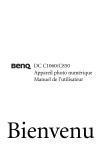
Lien public mis à jour
Le lien public vers votre chat a été mis à jour.
Caractéristiques clés
- Mode Capture pour photos et vidéos
- Réglage de la balance des blancs et de l'ISO
- Fonctions de zoom optique et numérique
- Modes de flash intégrés
- Mode Scène pour divers environnements
- Enregistrement audio additionnel
Questions fréquemment posées
Appuyez sur Menu, sélectionnez le menu Réglage, allez sur Langue et sélectionnez la langue désirée.
Appuyez sur Menu, sélectionnez le menu Réglage, allez sur Date/Heure et ajustez les valeurs en utilisant les boutons de navigation.
Allumez l'appareil photo et sélectionnez le mode Vidéo. Cadrez le sujet et appuyez sur le déclencheur pour commencer l'enregistrement. Appuyez de nouveau pour arrêter.
Appuyez sur le bouton de flash pour changer entre les différents modes de flash (Auto, Antiyeux rouge, ON, Sync lente, OFF) et prenez la photo.